

【飞凌RZ/G2L开发板试用体验】开发环境搭建
描述
本文来源电子发烧友社区,作者:李先生, 帖子地址:https://bbs.elecfans.com/jishu_2299841_1_1.html
开发环境搭建
导入VMWARE镜像
安装VMware Workstation Pro 15.1.0(略)
下载镜像
下载链接:https://pan.baidu.com/s/1i7kiZ2weBe4LoYnvQfMd6w 提取码: 8aj6
下载后解压。
点击打开虚拟机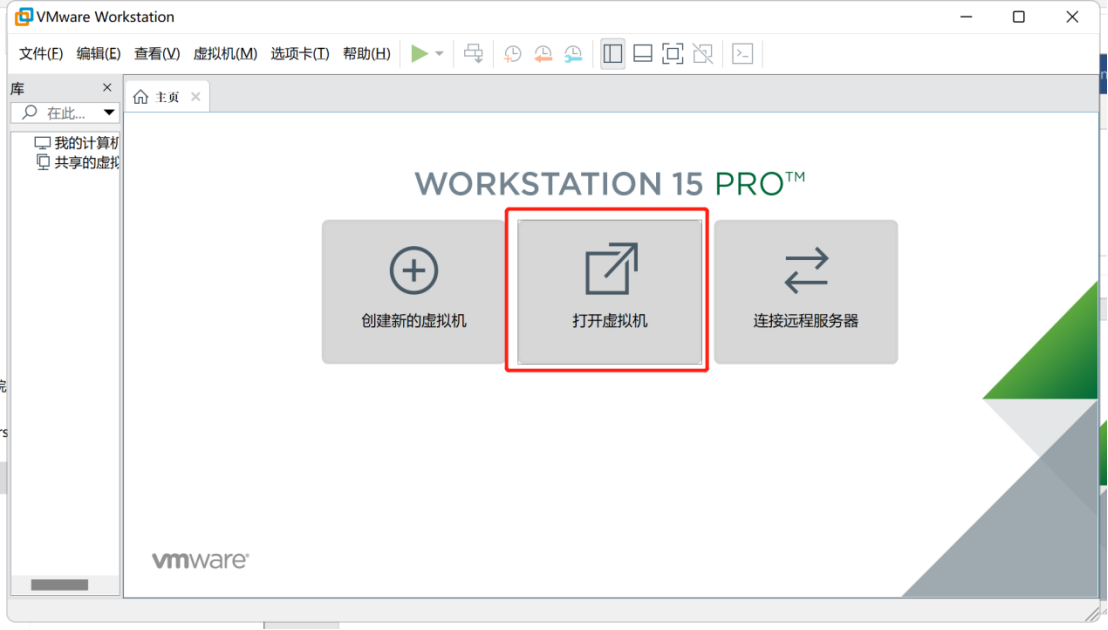
选择镜像文件Ubuntu 64.vmx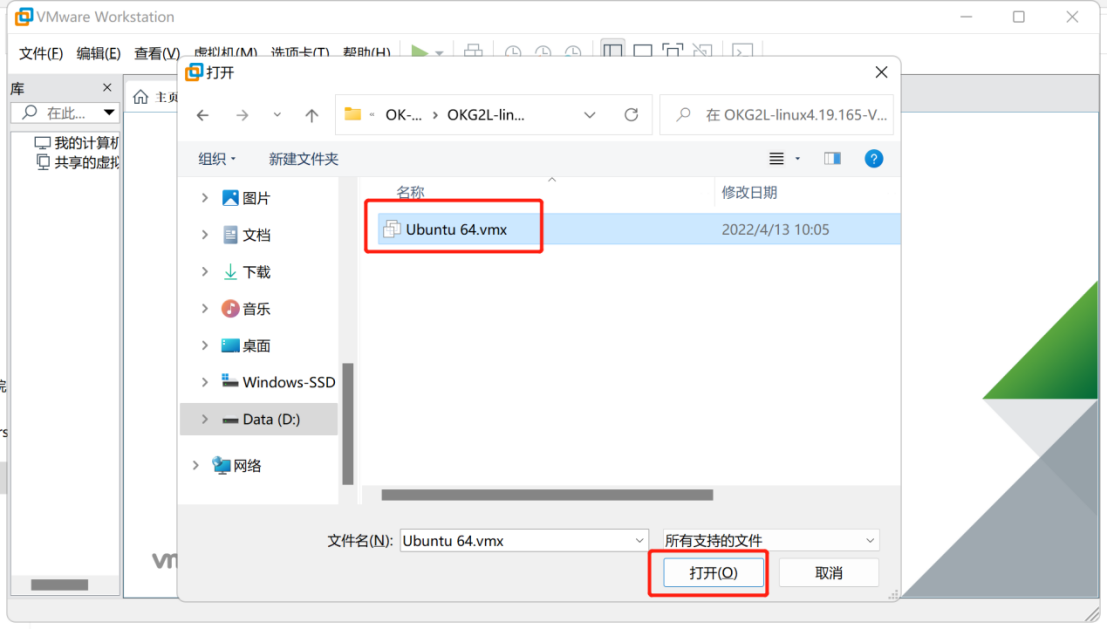
开启此虚拟机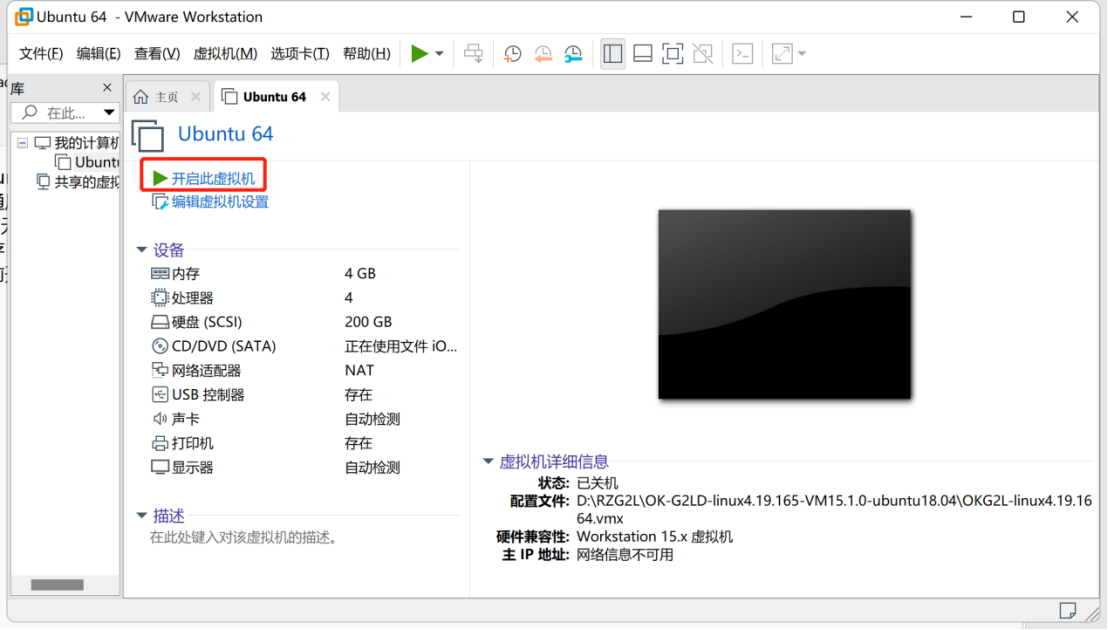
点击我已复制该虚拟机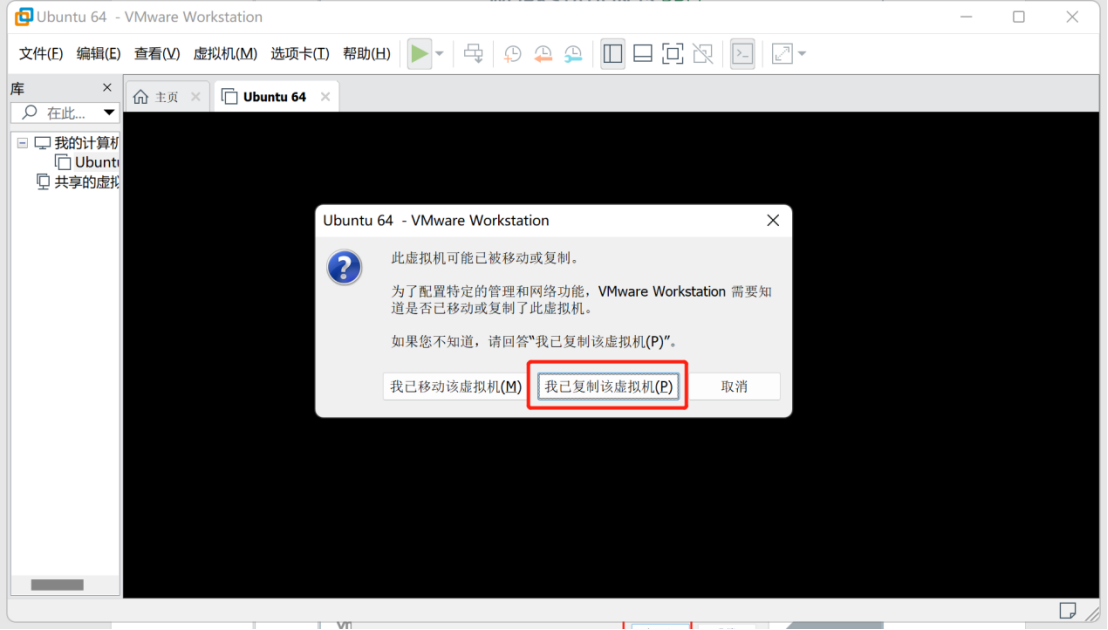
用户名forlinx
密码forlinx登录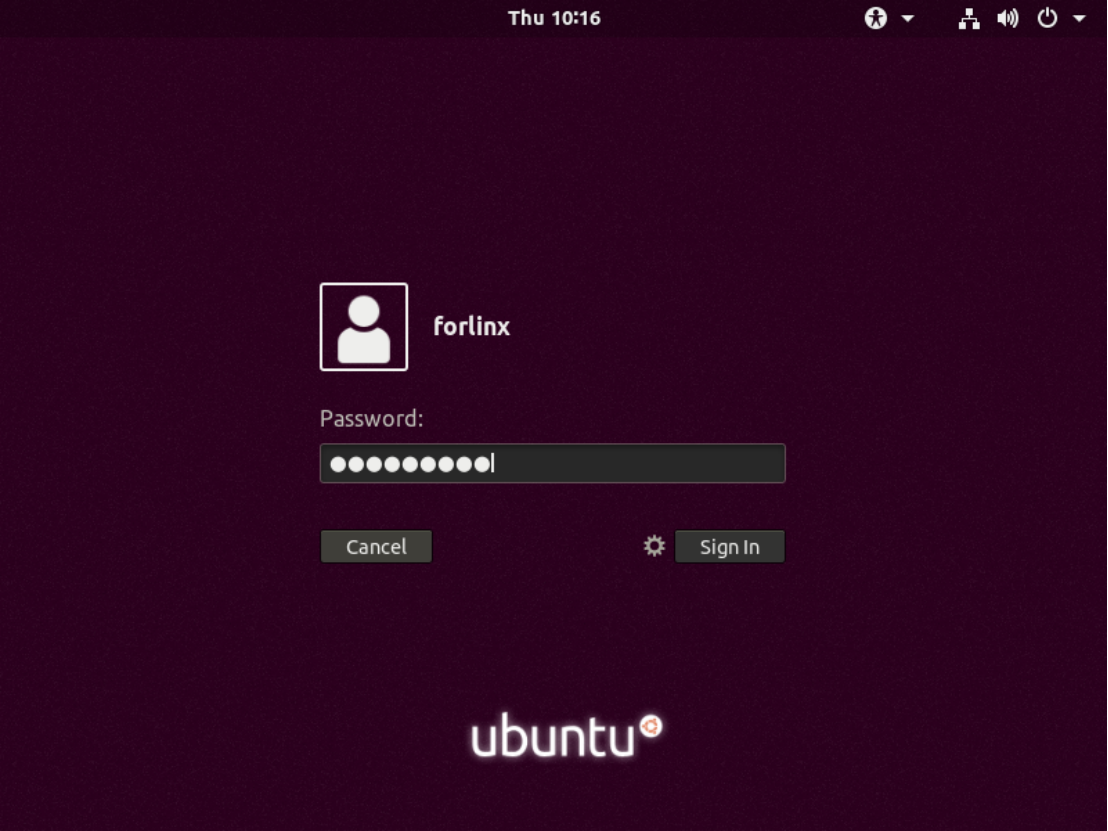
进入系统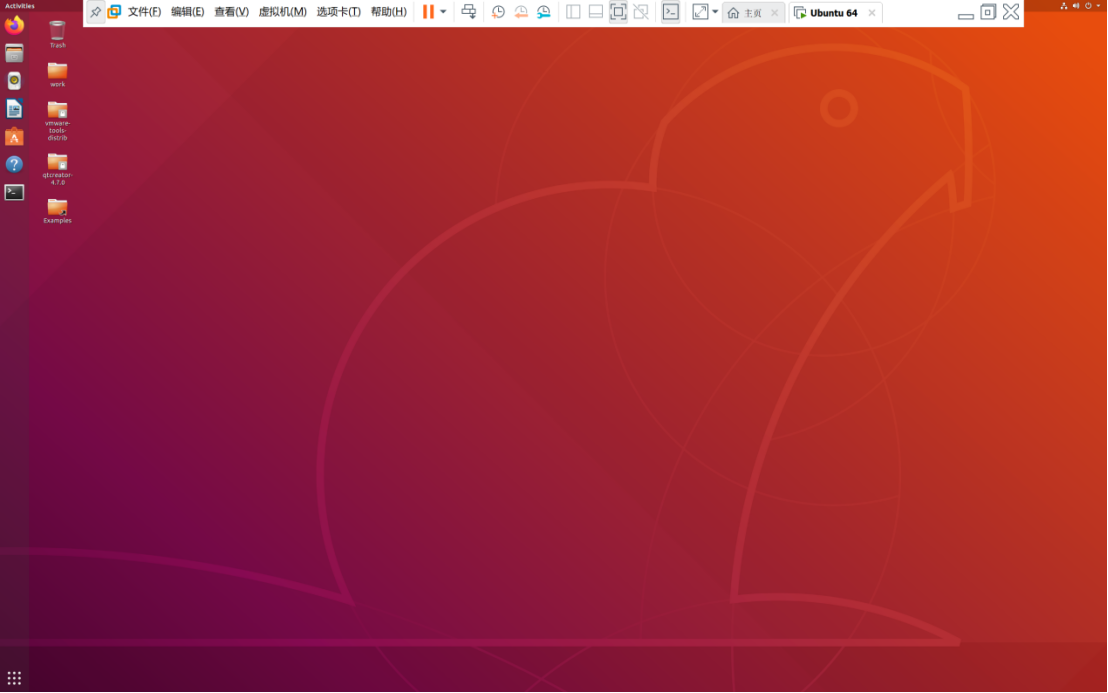
导入VMWARE镜像****到VirtualBox
导入镜像

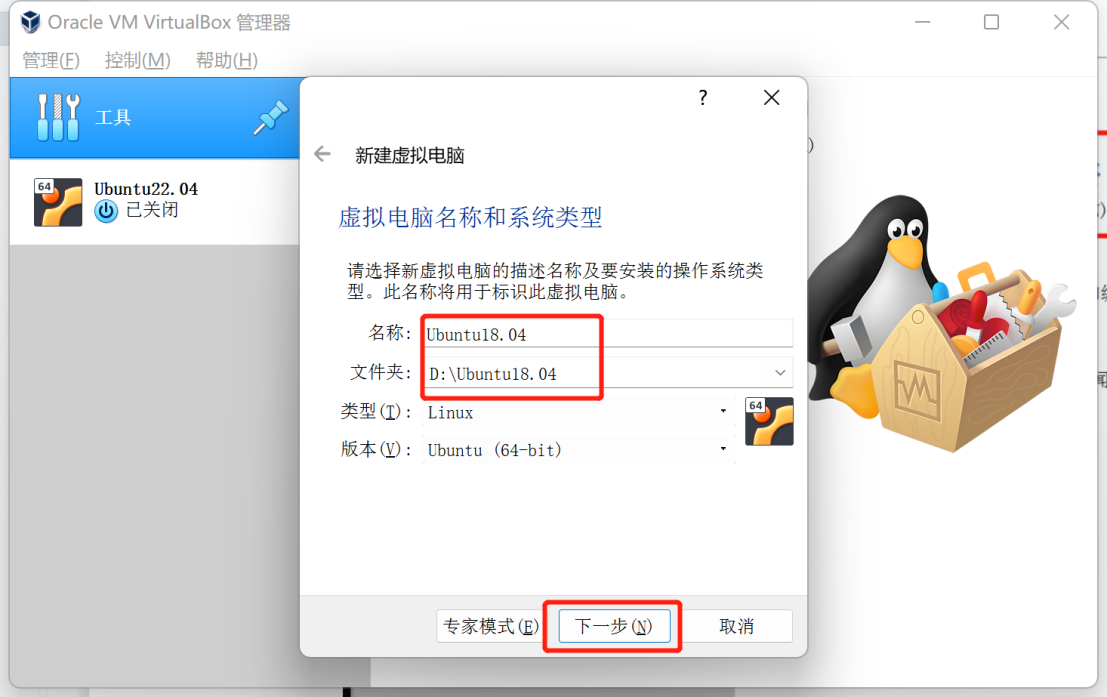

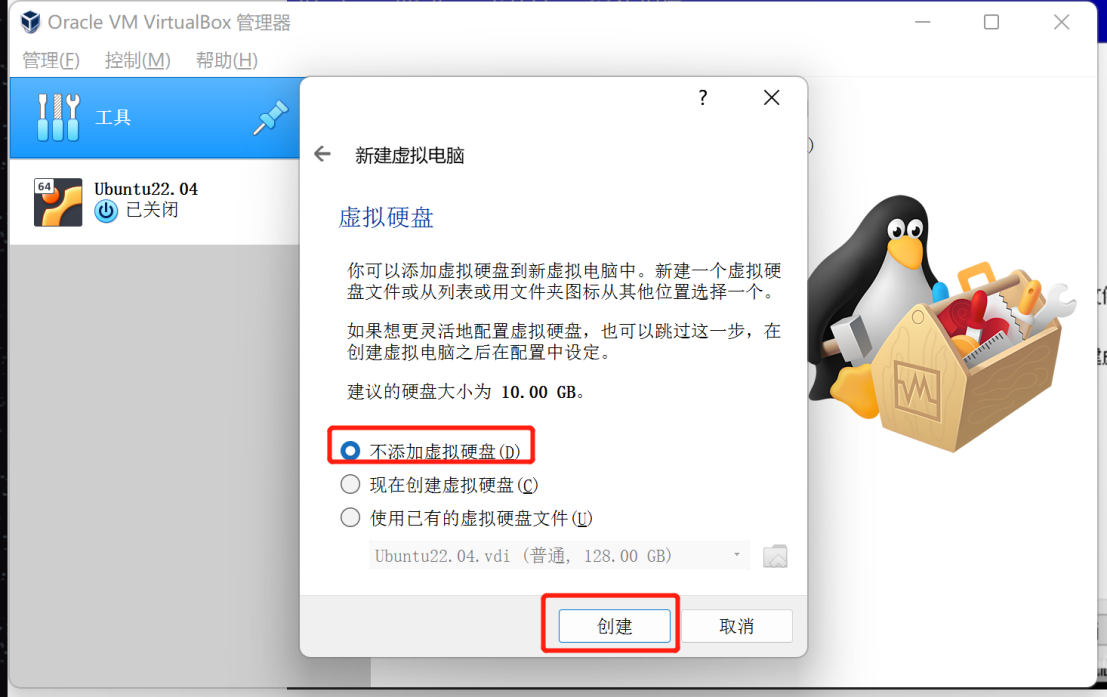
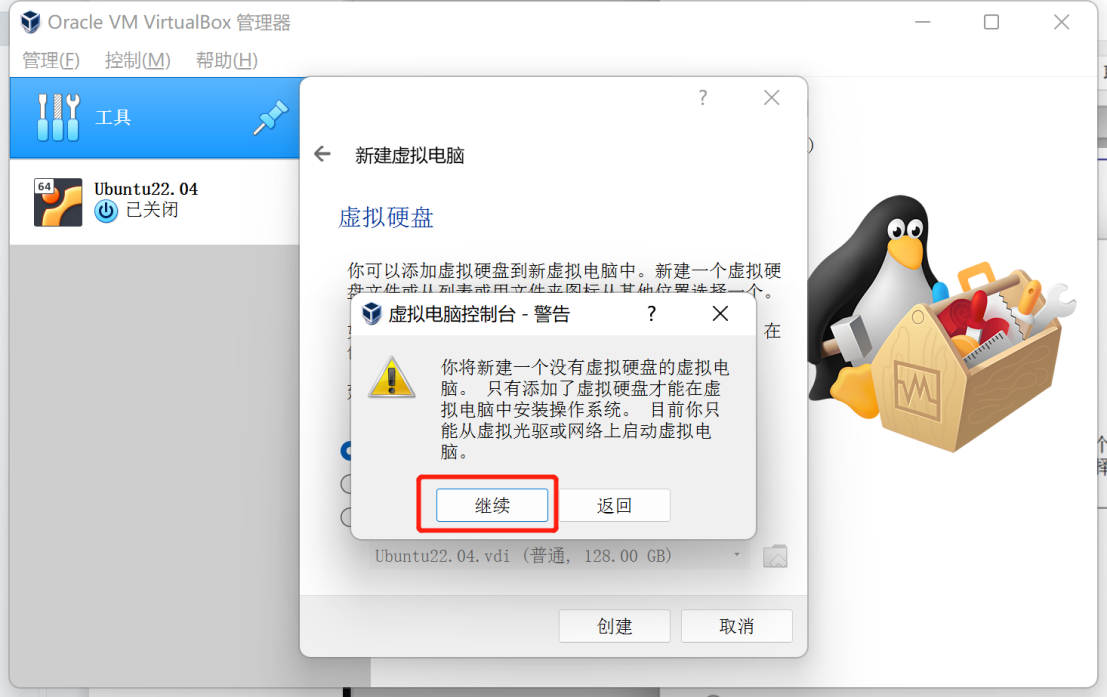

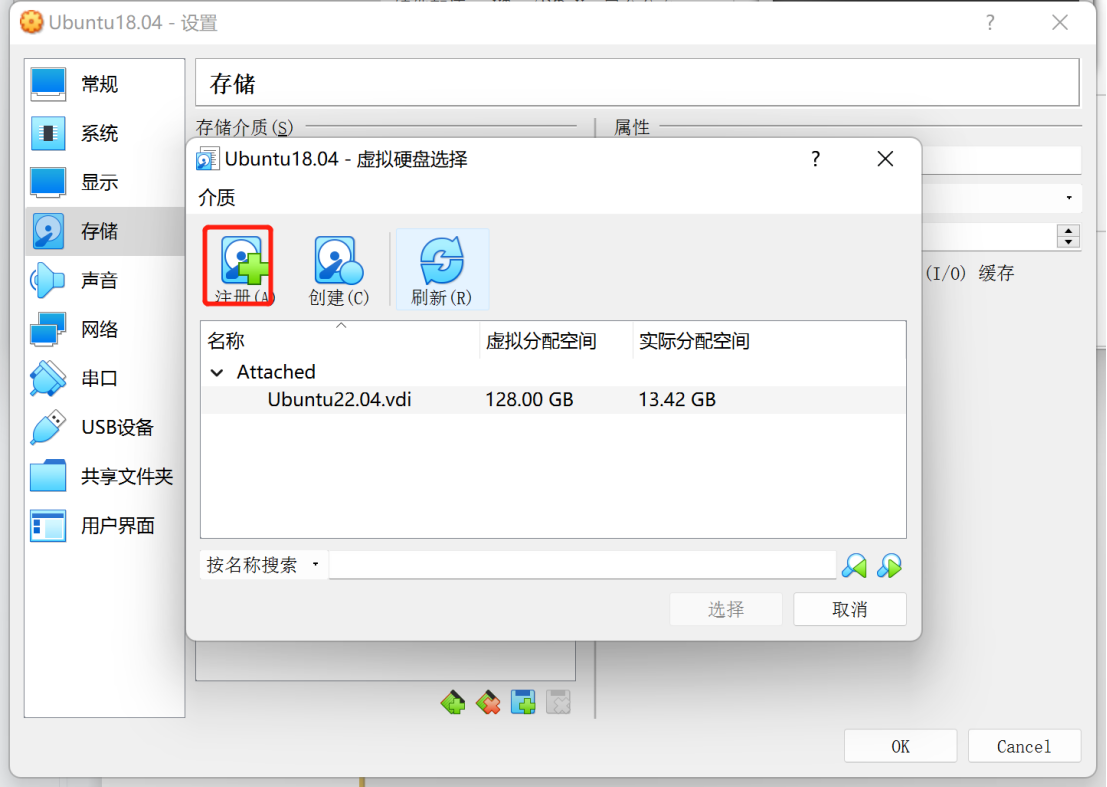


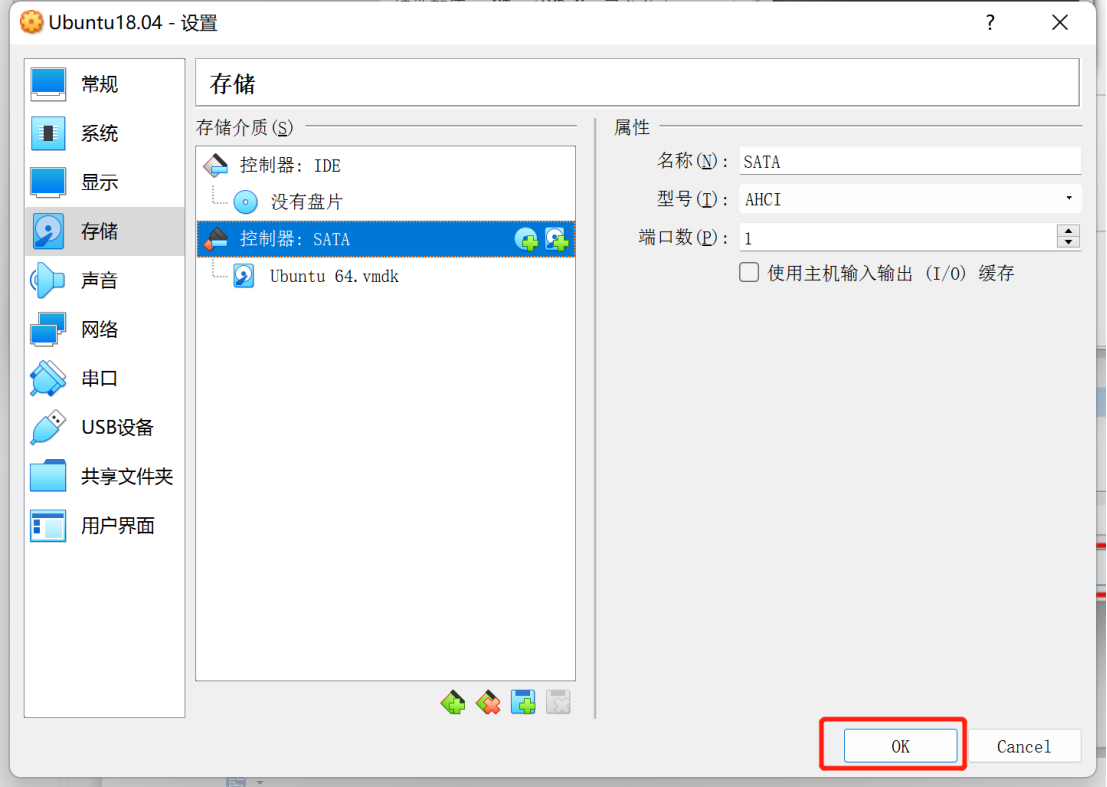
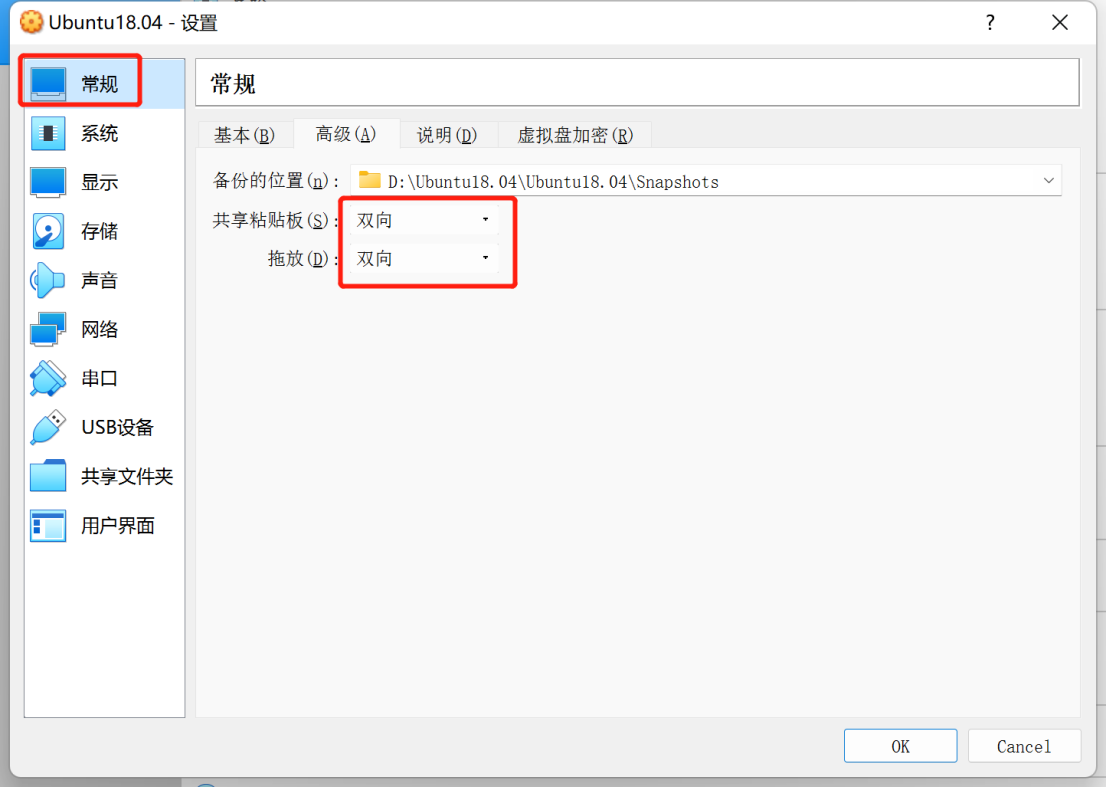
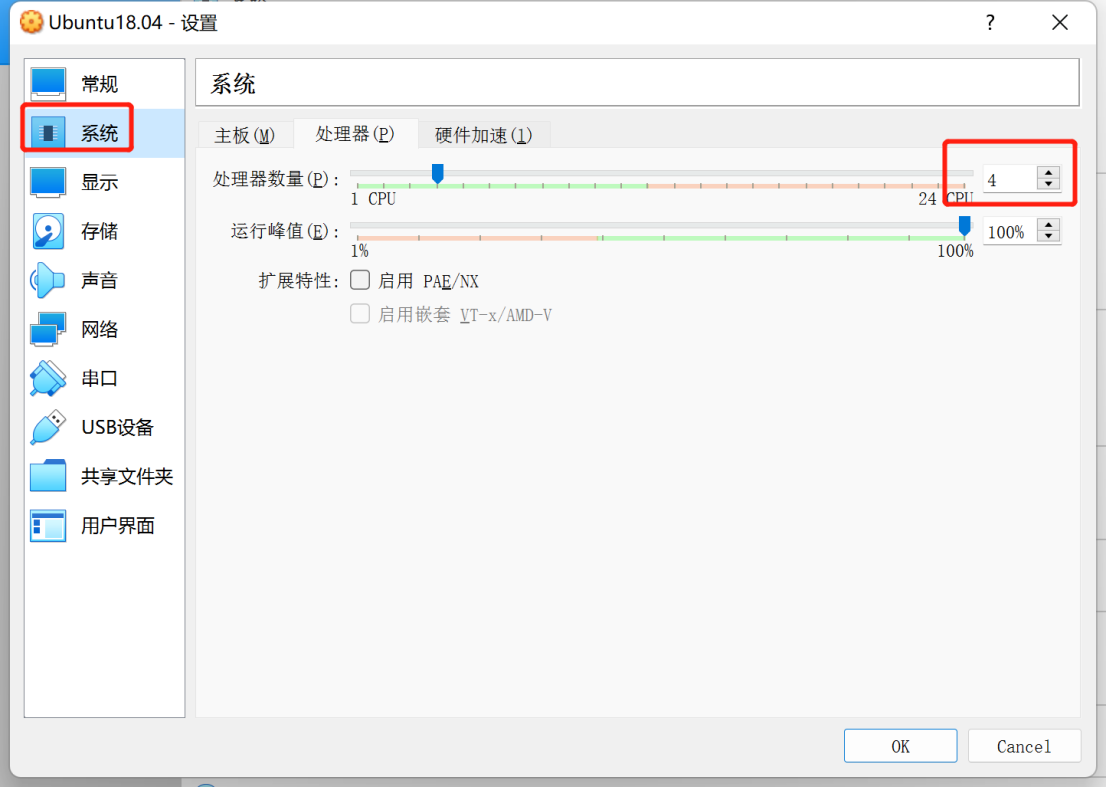
如果显示黑屏可以尝试增加显存

登录用户名和密码都是forlinx
安装增强功能
菜单栏【设备】->【安装增强功能...】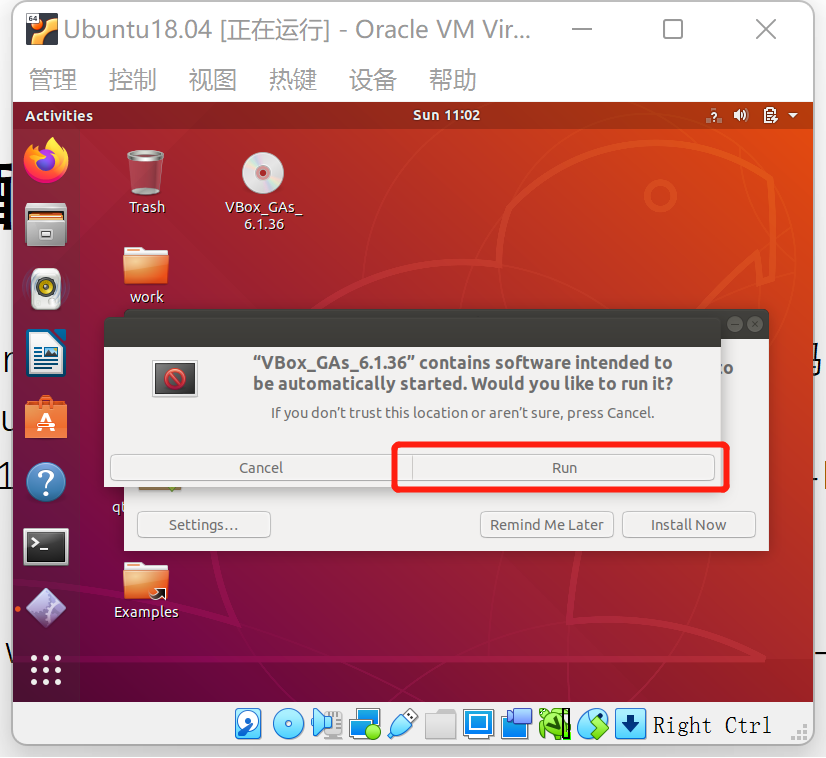
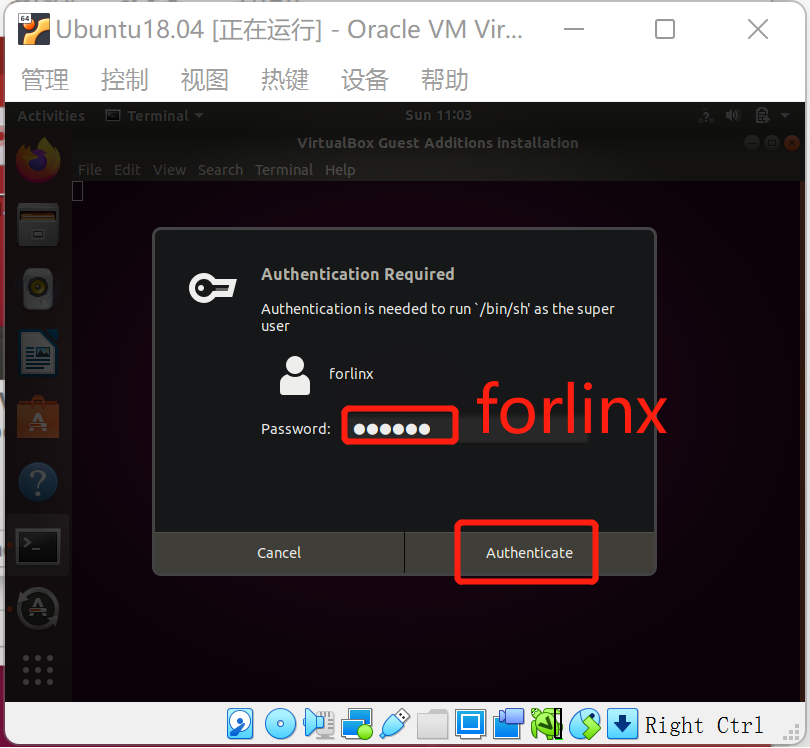
共享文件夹
菜单栏
【设备】->【共享文件夹】->【共享文件夹...】

重启虚拟机
打开终端
sudo ls /media/sf_RZG2L/
可以看到共享的文件夹
其中sf_是自动添加的前缀。
编译环境配置
参考《OK-G2LD-C_Linux用户编译手册_V1.pdf》
下载链接:https://pan.baidu.com/s/1uVV6BzI8jVriloHtHR6ctA 提取码: v99e
下载OK-G2LD-C_Linux4.19.165_用户资料-20220527
OK-G2LD-C_Linux4.19.165_用户资料-20220527Linux源码OKG2L-linux-sdk10.tar.bz2.00为开发包。
如果是VMWARE
打开虚拟机中桌面的work文件夹,直接将windows下的OKG2L-linux-sdk10.tar.bz2.00文件拖进来。
打开终端
输入
sudo -s回车
输入密码forlinx
切换到root
注意先切换到root否则解压会出错。
输入tar -xjvf OKG2L-linux-sdk10.tar.bz2.00解压
如果是VirtualBox可以从共享文件夹直接解压
打开终端
cd ~/work/
sudo tar -xjvf /media/sf_RZG2L/OK-G2LD-C_Linux4.19.165_用户资料-20220527/Linux/源码/OKG2L-linux-sdk10.tar.bz2.00 -C .
cd OKG2L-linux-sdk10/
. environment-setup-aarch64-smarc-rzg2l-toolchain
(注意[.]和空格)
echo $CC
查看编译器
aarch64-poky-linux-gcc -mcpu=cortex-a55 -fstack-protector-strong -D_FORTIFY_SOURCE=2 -Wformat -Wformat-security -Werror=format-security --sysroot=/opt/poky/3.1.5/sysroots/aarch64-poky-linux
编译系统
sudo -s 切换到root用户
. environment-setup-aarch64-smarc-rzg2l-toolchain
./build.sh all
生成的镜像位于images下
串口登录传输文件
以CRT为例。
https://cn.silabs.com/developers/usb-to-uart-bridge-vcp-drivers?tab=downloads
下载CP210x Windows Drivers
安装驱动
给开发板上电,USB线接DEBUG对应的USB口。
设备管理器确认串口号
配置串口终端
登录名和密码都是forlinx登录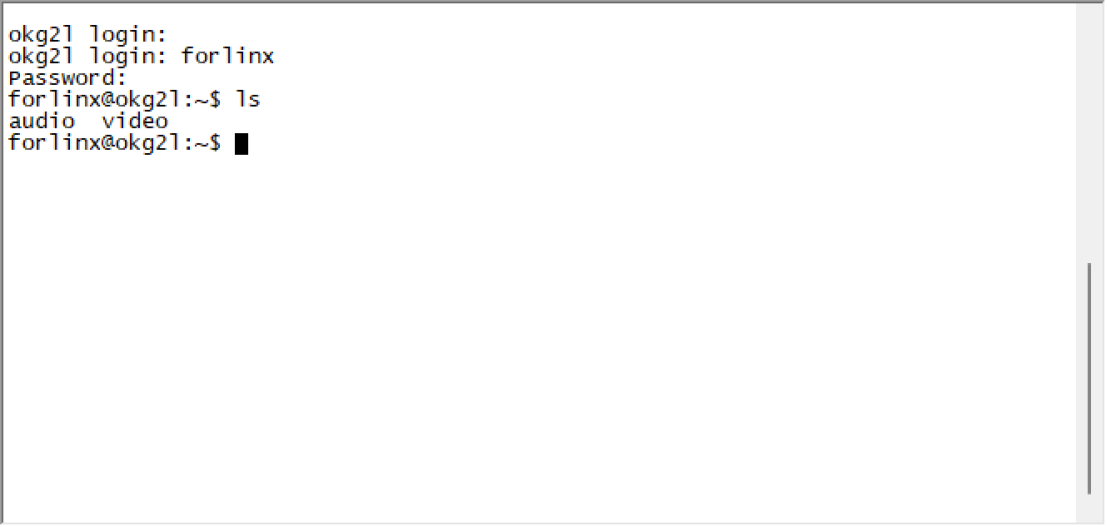
输入rx回车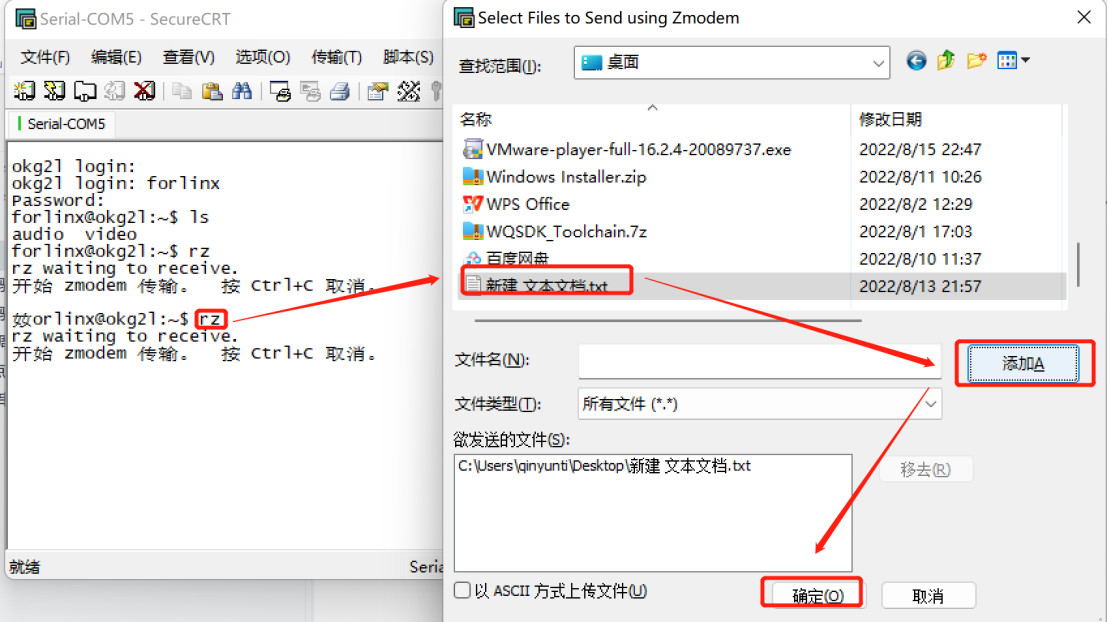
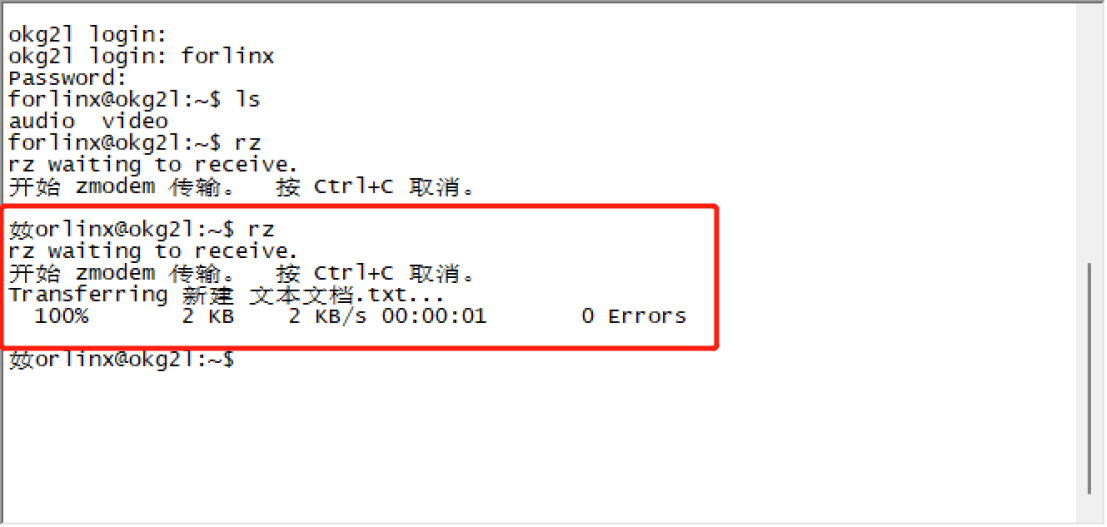
输入sz 文件名回车则是导出
导出位置在如下地方设置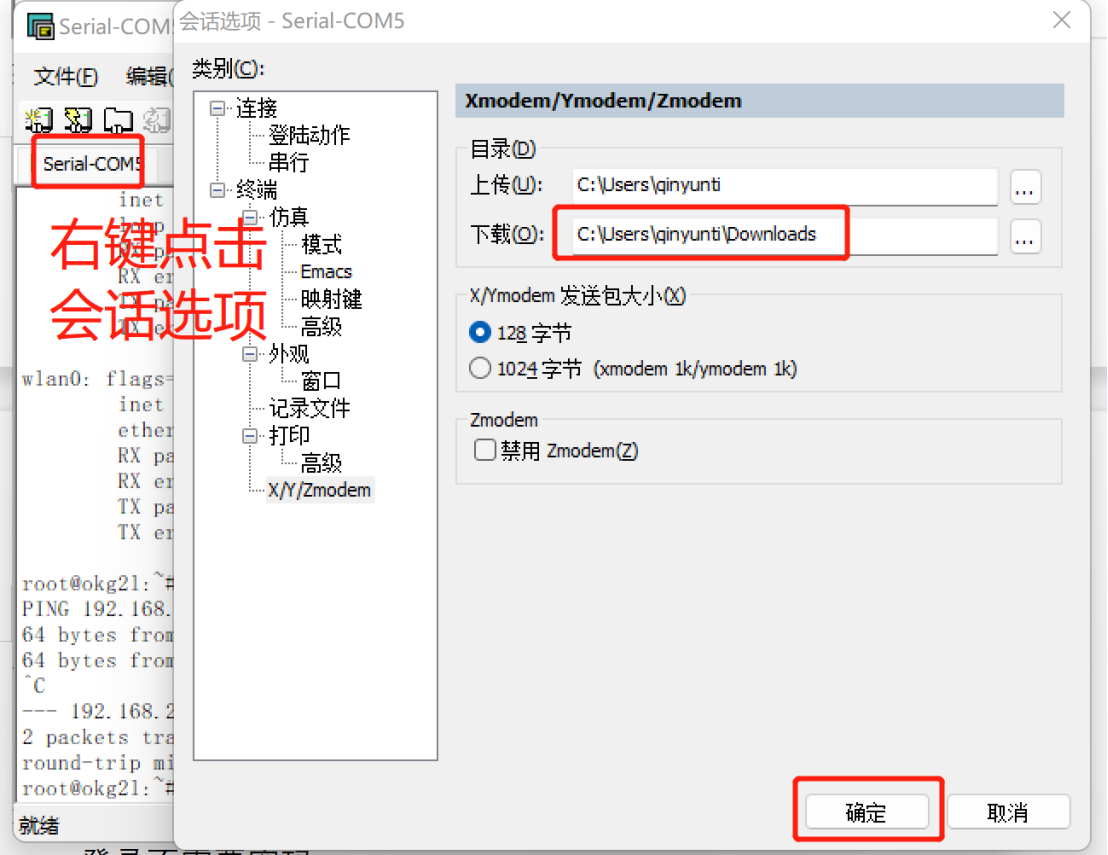
考虑后面权限最好使用root登录
root登录不需要密码。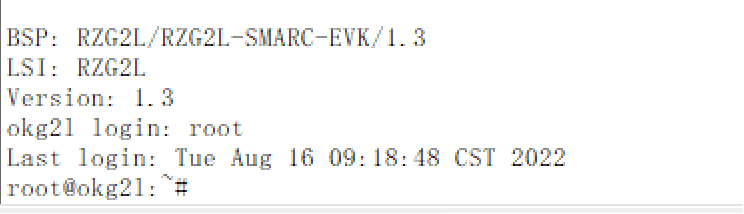
WIFI登录传输文件
串口使用root登录。
输入fltest_wifi.sh -i wlan0 -s WiFi名 -p 密码,连接WIFI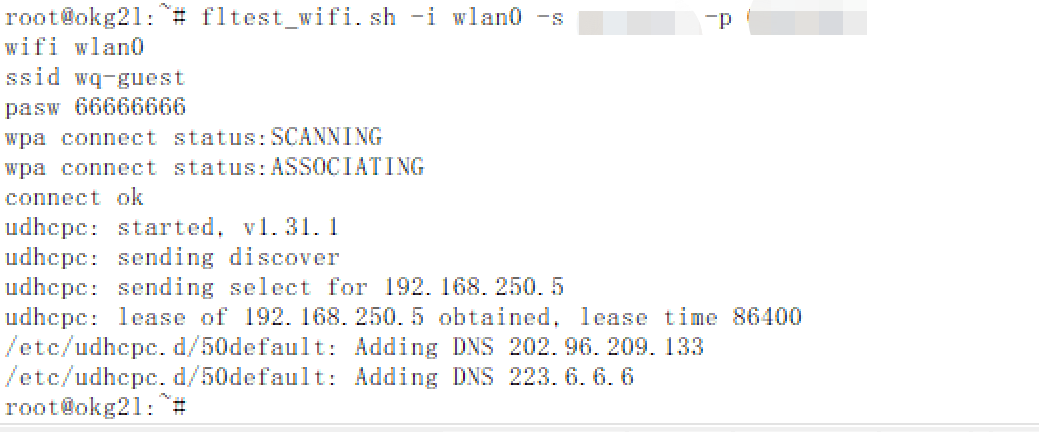
此时可以ifconfig查看IP地址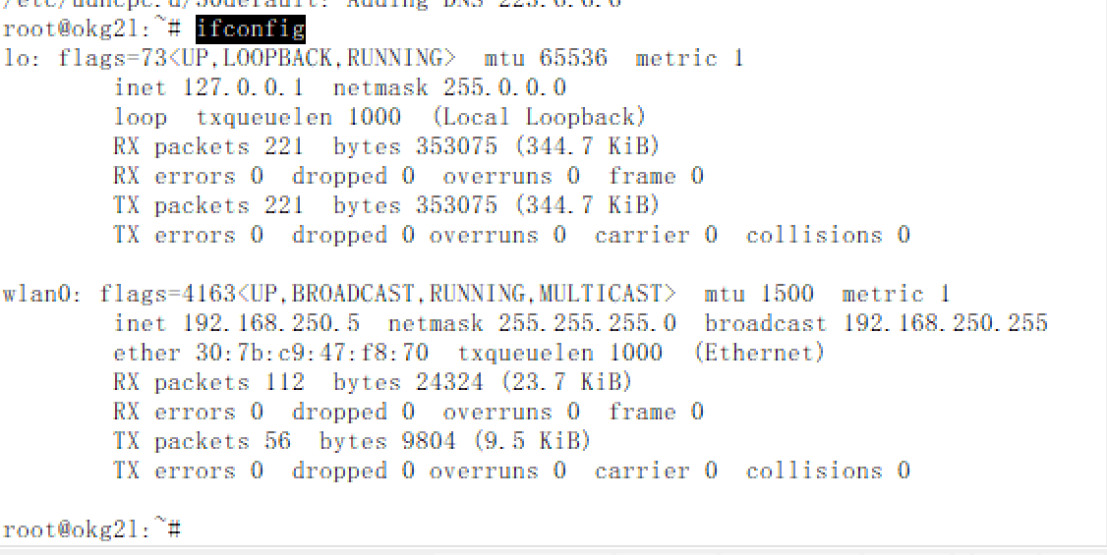
电脑端查看IP地址,cmd中输入ipconfig查看,我这里是192.168.250.168
相互ping
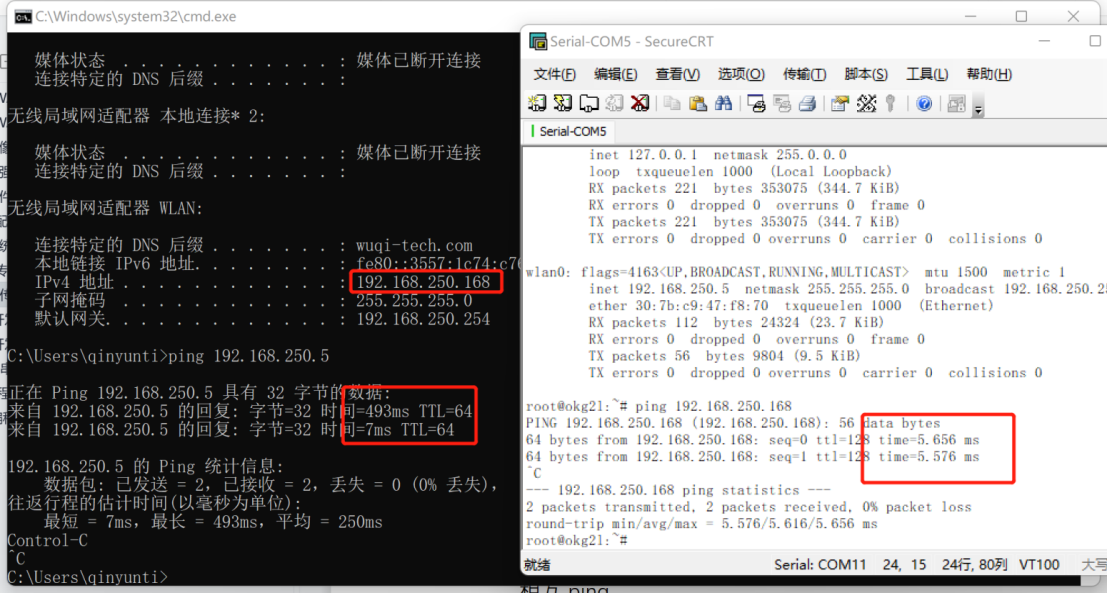
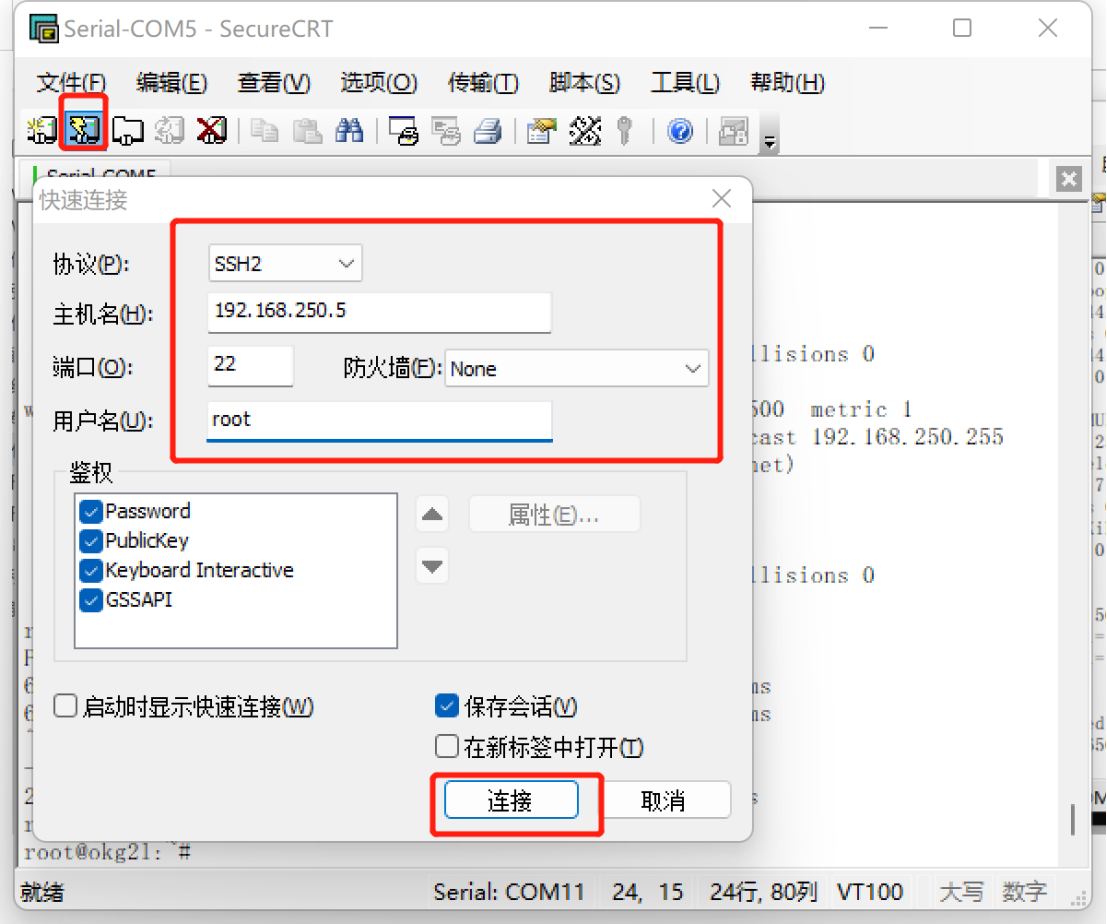

按照串口登陆的方式同样可以使用rz导入文件。
sz导出。
资料
官方发布资料
下载链接: **https://pan.baidu.com/s/1uVV6BzI8jVriloHtHR6ctA ** 提取码 : v99e
下载链接: **https://pan.baidu.com/s/1i7kiZ2weBe4LoYnvQfMd6w ** 提取码 : 8aj6
下载链接: **https://pan.baidu.com/s/12gZZzYaJb6GsiXXhvdn8yw ** 提取码 : w428
总结
官方提供的开发资料,文档,工具,环境等非常齐全和详细,这一点飞凌是做的非常不错的。
很早前上大学时一开始就是用的飞凌的开发板和资料进行的学习体验非常不错。本开发板的入手体验来说作为二次开发非常便捷快速的,环境直接导入镜像即可,文档工具等非常详细,可以说拿来就可以上手,开发便捷性很多时候也是选择开发平台的一个很重要的考虑因素,这一点飞凌值得点赞。
-
【飞凌RZ/G2L开发板试用体验】第一篇 飞凌RZ/G2L开发板初体验2022-10-25 1909
-
【飞凌RZ/G2L开发板试用体验】飞凌RZ/G2L的开发板试用测评报告二 — 视频采集开发2022-10-24 2316
-
【飞凌RZ/G2L开发板试用体验】飞凌RZ/G2L的开发板试用测评报告三 -- 实时视频编码推流设计与实现2022-10-21 2072
-
【飞凌RZ/G2L开发板】飞凌RZ/G2L开发板试用测评报告2022-08-29 1869
-
【飞凌RZ/G2L开发板试用体验】+02.开发环境体验(zmj)2022-08-28 1229
-
【飞凌RZ/G2L开发板试用体验】开发环境搭建2022-08-16 1575
-
【飞凌RZ/G2L开发板试用体验】开箱帖子,飞凌质量YYDS2022-08-15 1580
-
【飞凌RZ/G2L开发板试用体验】+开箱测评2022-07-25 2142
全部0条评论

快来发表一下你的评论吧 !

